Зміст

Java-популярна технологія, на основі якої працюють багато веб-сайтів і комп'ютерні програми. Однак користувачі, використовуючи браузер Mozilla Firefox, почали стикатися з тим, що вміст Java в веб-браузері просто-напросто не відображається.
Компанія Mozilla відмовилася в своєму браузері Firefox від всіх NPAPI-плагінів крім Adobe Flash, починаючи з 52 версії. Дана інструкція може бути застосована тільки в тому випадку, якщо ви використовуєте браузер застарілої версії.
Як увімкнути плагін Java для Firefox?
- Для того, щоб включити JavaScript в Mozilla Firefox один раз на сторінці, де потрібно відтворення інтерактивного вмісту Java, клацніть по кнопці " Увімкнути Java» , після чого браузер почне відображати вміст на поточній веб-сторінці.
- Якщо ж на веб-сторінці, відкритої вами, немає жодного повідомлення про те, що ви можете активувати Java, або ж після натискання кнопки «включити Java» нічого не відбувається, тоді зверніть увагу на ліву область адресного рядка, де може значитися мініатюрний значок з кубиком.
- Якщо подібний значок є, клацніть по ньому один раз лівою кнопкою миші. На екрані відобразиться додаткове меню, в якому є два пункти:
- »Тимчасово дозволити" - активація вмісту Java лише на поточній сторінці. Але якщо перезавантажити сторінку, доступ для Java знову потрібно надавати;
- "дозволити і запам'ятати" - активація Java на даній сторінці. Після перезавантаження сторінки вміст Java все ще буде доступний.
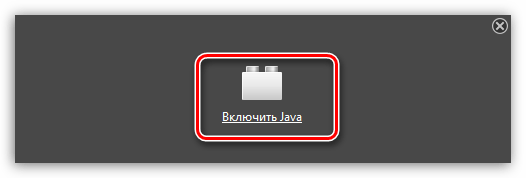
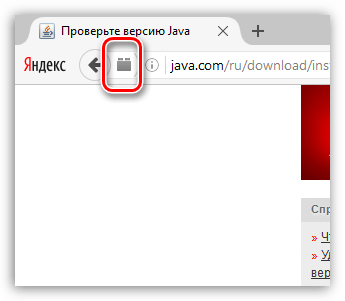
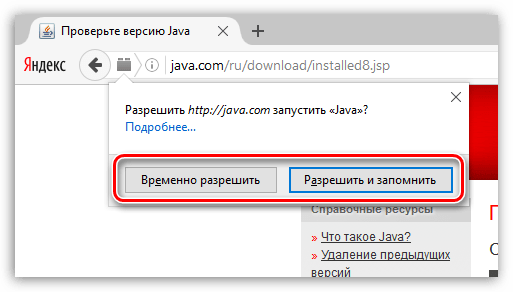
Що робити, якщо Java все одно не відображається?
Якщо вищеописані дії так і не допомогли відобразити вміст Java, тоді можна зробити висновок, що на вашому комп'ютері встановлена застаріла версія Java, або дане програмне забезпечення зовсім відсутня.
- Щоб вирішити проблему, перейдіть до меню " Панель управління» , виставте у верхньому правому куті режим перегляду " Дрібні значки» , а потім відкрийте розділ " програми та компоненти» .
- У списку інстальованих програм знайдіть Java, клацніть по програмному забезпеченню правою кнопкою миші і виберіть пункт " видалити» . Якщо ж програма відсутня, то відразу переходите до етапу установки.
- Як тільки деінсталяція Java буде завершена, можна переходити до установки свіжої версії. Для цього скачайте інсталяційний файл за посиланням в кінці статті і виконайте інсталяцію ПО на комп'ютер.
- На завершення вам лише залишається перезавантажити Mozilla Firefox, а потім повторити спробу активації Java, як це було описано раніше. Перевірити Java на працездатність в Mozilla Firefox ви зможете за цим посиланням .
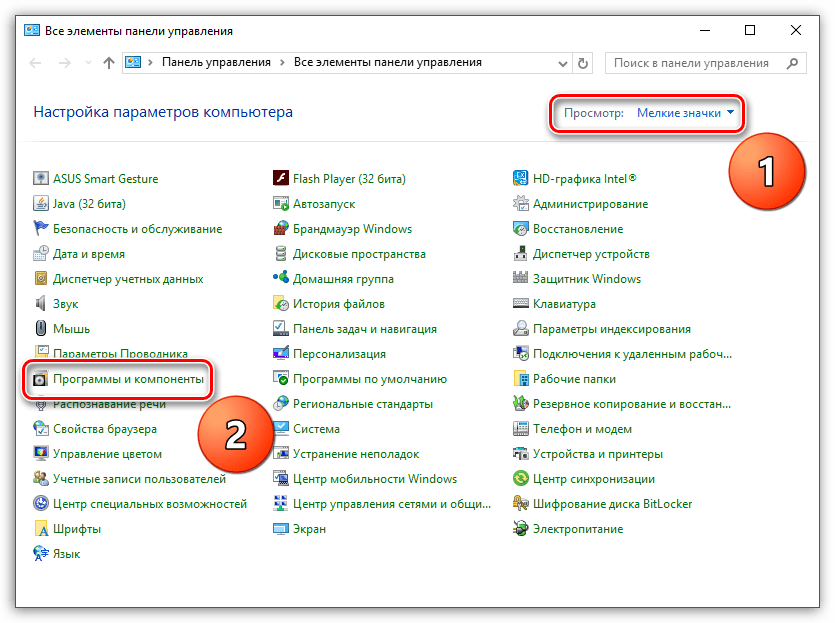
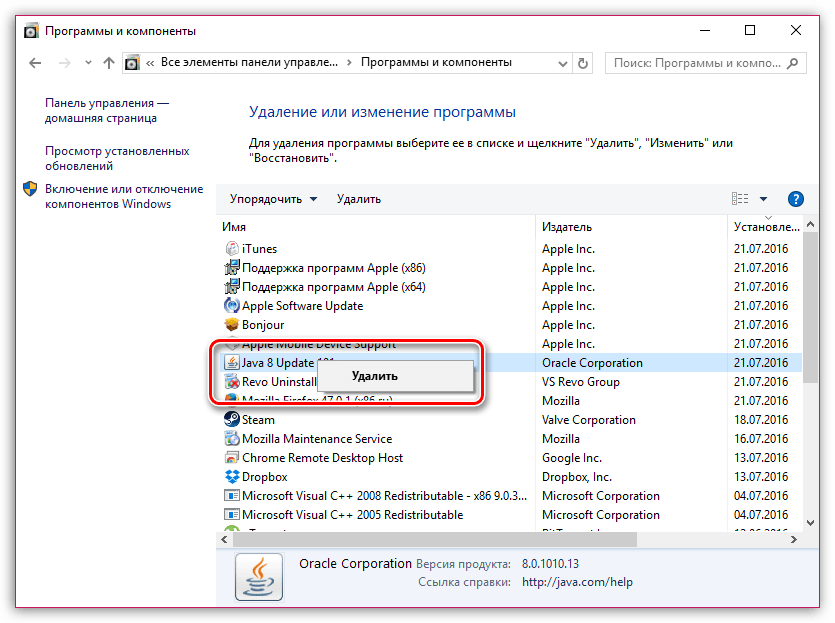
Сподіваємося, дані поради допомогли вам усунути проблеми з працездатністю Java в браузері Mozilla Firefox.
Завантажити Java безкоштовно
Завантажити останню версію програми з офіційного сайту


